Este artículo es una guía de configuración con capturas de pantalla para aquellos que buscan una forma de desactivar el sonido de inicio después de iniciar Windows 11.
Es posible que haya escuchado un nuevo sonido de inicio en Windows 11. Tan pronto como inicie su PC con Windows 11, se reproducirá un nuevo sonido de inicio. El sonido de inicio es un elemento icónico del sistema operativo Windows.
Puede identificar rápidamente la versión del sistema operativo con el sonido de inicio de Windows. En comparación con las versiones anteriores de Windows, la melodía inicial de Windows 11 es más cómoda. Aunque el sonido de inicio de Windows 11 no molesta a los usuarios, muchas personas quieren desactivarlo por completo.
Puede evitar que el sonido de inicio de Windows 11 se reproduzca durante las reuniones o en entornos silenciosos. En este caso, puede desactivar todos los sonidos de inicio.
A continuación, comparto cómo desactivar el sonido de inicio después de iniciar Windows 11. Sigue desplazándote para comprobarlo.
El proceso de desactivar el sonido de inicio después de iniciar Windows 11
Cómo desactivar el sonido de inicio que suena cuando enciendes tu PC en Windows 11 es muy fácil. En este artículo, compartiremos una guía paso a paso para deshabilitar el sonido de inicio en Windows 11.
1. Deshabilitar el sonido de inicio en la configuración
En este método, use la aplicación Configuración de Windows 11 para deshabilitar el sonido de inicio.
- Primero, haga clic en el botón Inicio de Windows y seleccione Configuración .
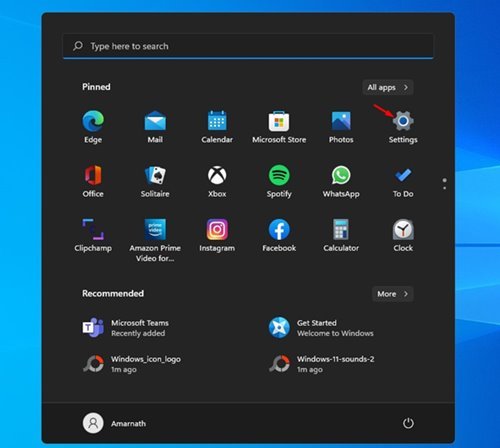
- En la página Configuración, haga clic en Opciones de personalización como se muestra a continuación.
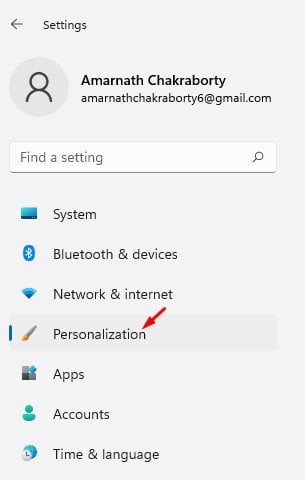
- Haga clic en la opción Tema en el panel derecho como se muestra en la captura de pantalla a continuación .
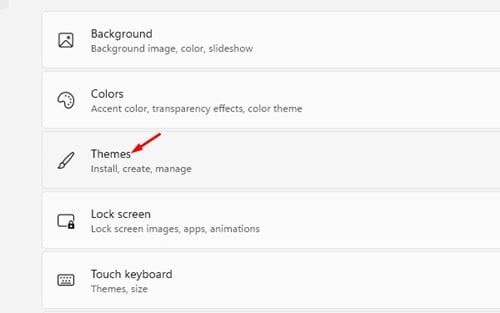
- Ahora haga clic en la opción de sonido .

- En Sonido, desmarque la opción ‘Reproducir sonido de inicio de Windows’ y haga clic en el botón Aplicar .
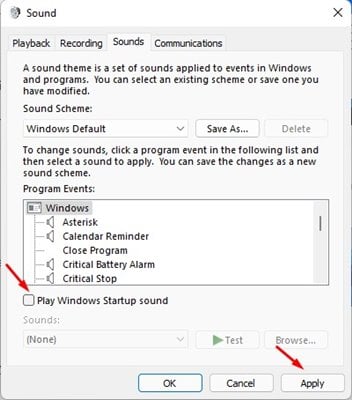
Esta configuración está completa. Ahora el sonido de inicio no se reproduce en mi PC con Windows 11.
2. Deshabilite el sonido de inicio en el Editor de directivas de grupo
En este método, use el Editor de directivas de grupo para deshabilitar el sonido de inicio de Windows 11.
- Primero, presione la tecla de Windows + el botón R en su teclado. Esto abrirá un cuadro de diálogo Ejecutar , escriba ‘gpedit.msc’ y presione el botón Enter.
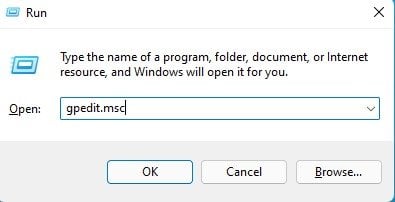
- Navegue a la siguiente ruta en el Editor de directivas de grupo.
Computer Configuration\Administrative Templates\System\Logon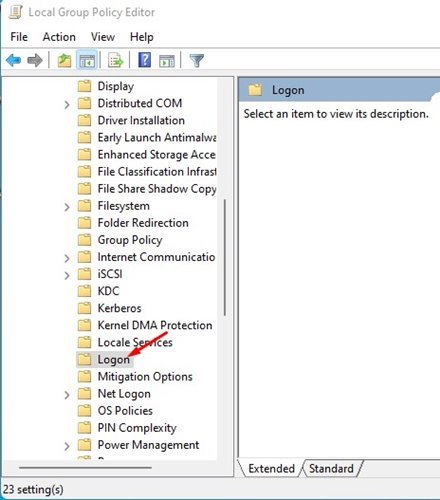
- En el panel derecho, haga doble clic en la opción Silenciar sonido de inicio de Windows .
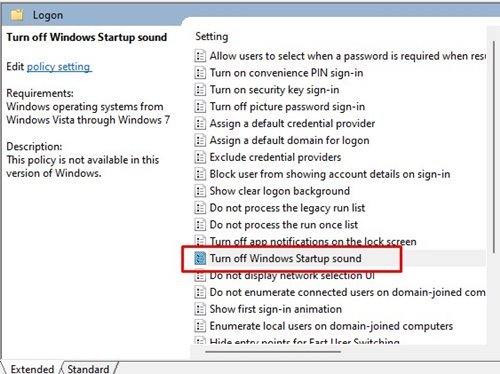
- En la ventana emergente que aparece, seleccione ‘ Activar ‘ y haga clic en el botón ‘ Aceptar ‘.
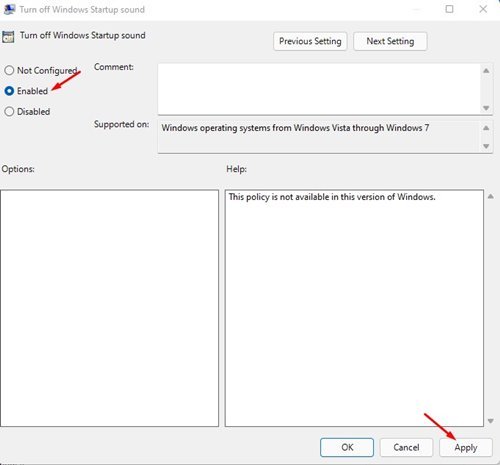
Esta configuración está completa. Cómo deshabilitar el sonido de inicio de Windows 11 a través del editor de políticas de grupo.
3. Deshabilite el sonido de inicio en Windows 11 a través del Editor del Registro
En este método, usamos el editor de registro para deshabilitar el sonido de inicio de Windows 11.
- Primero, presione la tecla de Windows + el botón R en su teclado. Se abre el cuadro de diálogo Ejecutar. En el cuadro de diálogo Ejecutar, escriba Regedit y presione el botón Intro.
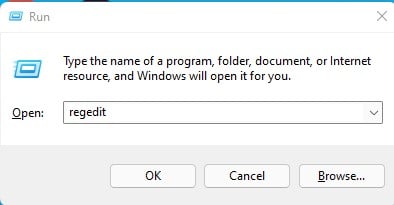
- Navegue a la siguiente ruta en el editor de registro.
HKEY_LOCAL_MACHINE\SOFTWARE\Microsoft\Windows\CurrentVersion\Authentication\LogonUI\BootAnimation - Ahora haga doble clic en la opción DisableStartupSound en el panel derecho .
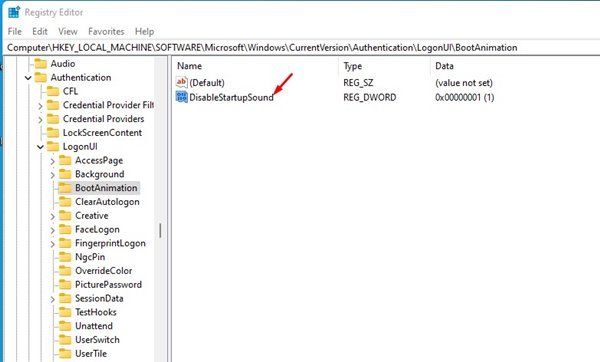
- Debe cambiar los datos del valor a ‘0’ y hacer clic en el botón Aceptar .
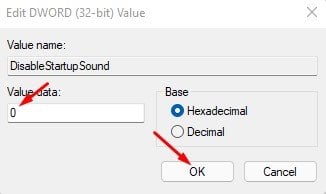
Esta configuración está completa. Hecho. Esto deshabilitará el sonido de inicio en el sistema operativo Windows 11.
Arriba, vimos cómo desactivar el sonido de inicio después de iniciar Windows 11. Esperamos que esta información le haya ayudado a encontrar lo que necesita.













